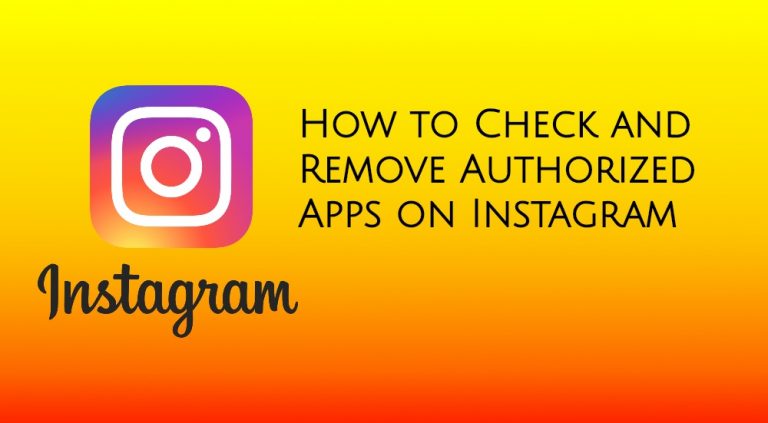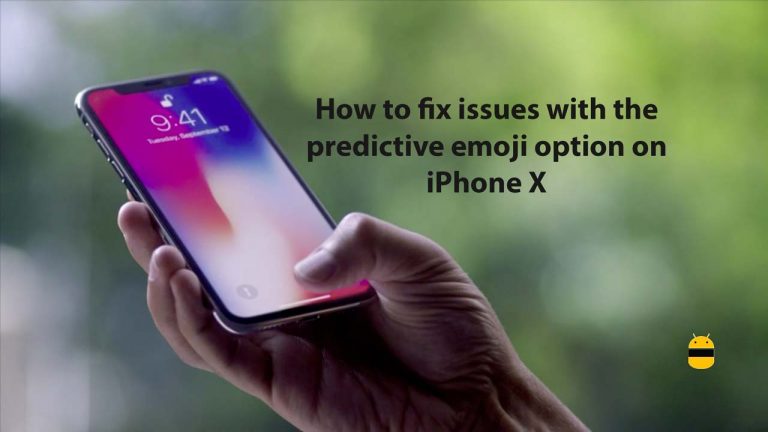Как использовать общий доступ к файлам iCloud на iPhone и iPad
Диск iCloud – жизненно важная функция для устройств Apple и пользователей экосистемы iOS. С iCloud Drive вы можете сохранять файлы, фотографии или видео в облаке и получать к ним доступ из любого места. Он действует как расширяемое запоминающее устройство. Одной из основных особенностей iCloud является то, что его также можно использовать для обмена файлами. Этот метод подходит не только для обмена фотографиями или видео, но также может использоваться для совместной работы над проектами.
Давайте сначала посмотрим, как это работает. Когда вы делитесь файлом или папкой в iCloud, он просто создает доступную ссылку на ваш файл или папку. Позже вы можете отправить эту ссылку другим, используя предпочитаемый вами способ связи. Как только человек получит ссылку с приглашением, он сможет получить доступ к вашим файлам, и именно так работает обмен файлами через iCloud.
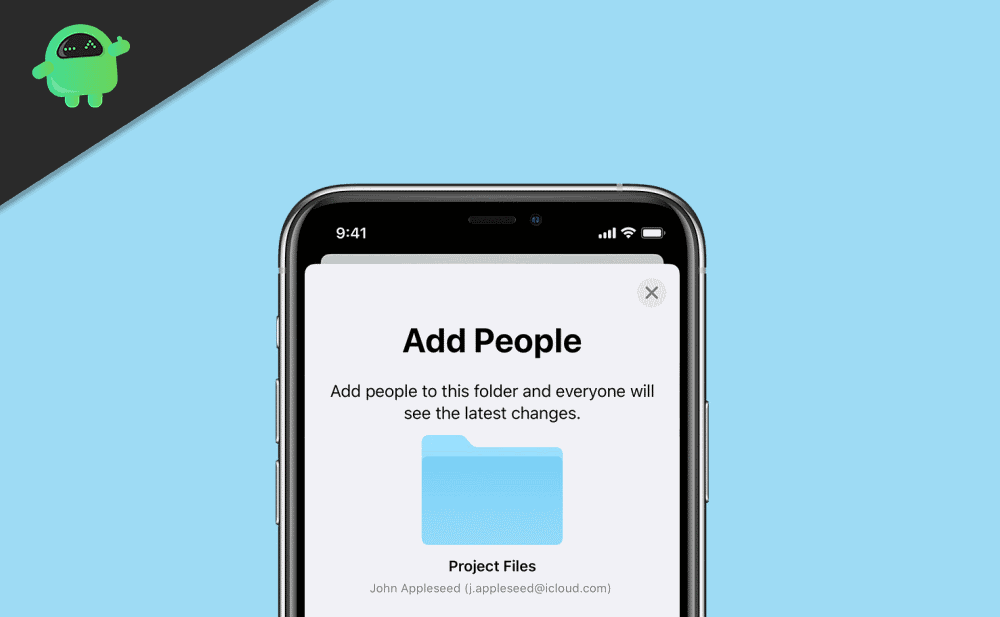
Как использовать общий доступ к файлам iCloud на iPhone и iPad
Вы можете включить опцию обмена файлами с помощью вашего iPhone с помощью нескольких щелчков мыши. Для этого выполните следующие действия:
- Откройте приложение “Файлы” на своем iPhone.
- Под кнопкой обзора перейдите в раздел «Места» и нажмите на iCloud Drive.
- Нажмите на выбор, а теперь нажмите на файл или папку, которой хотите поделиться.
- Теперь, когда открываются параметры для обмена, вы можете нажать на добавление людей.
- Наконец, выберите вариант, с помощью которого вы собираетесь отправить ссылку для начала совместной работы.
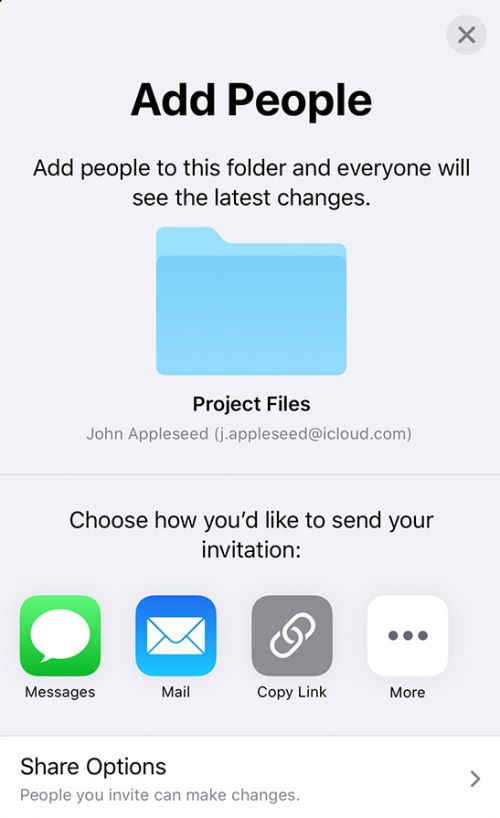
После того, как вы выберете метод совместного использования, человек получит ссылку с приглашением для совместной работы с вами над этим файлом в этом файле или папке, если он откроет эту ссылку. Он может получить доступ к этим файлам или папкам.
Быстрая подсказка
Вы можете установить параметры общего доступа, чтобы установить разрешения для файлов, которыми вы делитесь. Например, если вы предоставляете общий доступ к папке, вы можете установить для другого человека разрешение «только чтение» или внести изменения.
Также вы можете установить разрешение для отдельных лиц. Просто нажмите на имя человека и установите разрешение в соответствии с вашими потребностями.
Прекратить совместное использование с помощью iCloud
Если вам больше не нужно делиться этими файлами с другими, вы можете просто прекратить совместное использование. Для этого:
- Вариант открытого обмена, как указано выше.
- Нажмите на Stop Sharing.
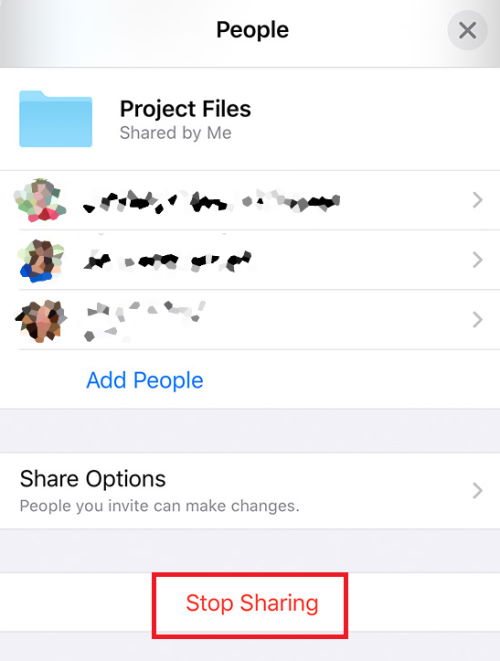
Это может остановить совместное использование всей папки. Но в качестве альтернативы вы можете запретить отдельным лицам доступ к этим файлам. Нажмите на имя человека и нажмите еще. Наконец, нажмите на удаление доступа. Этот человек больше не сможет получить доступ к файлам или папкам.
Что нужно иметь в виду
При обмене файлами следует помнить о некоторых моментах.
- Если вы дадите разрешение на изменение любому из людей, он или она сможет удалить ваши файлы. Так что имейте это в виду и дайте разрешение на изменение нужным людям.
- Целесообразно оставить раздел “Кто может получить доступ” в параметрах общего доступа только для приглашенных вами людей. Таким образом вы можете предотвратить несанкционированный доступ к вашим файлам других лиц, имеющих ссылки.
- Если человек, имеющий доступ к папке, удалит вложенную папку или файл в общей папке, папка будет удалена на всех устройствах, и шансов на восстановление не будет.
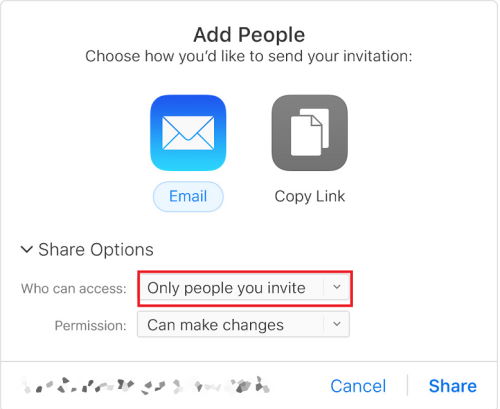
Поэтому всегда храните резервную копию важных данных либо локально, либо в другой папке на диске без параметров общего доступа.
Вывод
Таким образом, вы можете видеть, что совместное использование с iCloud на вашем iPhone стало более универсальным и простым. Однако помните об этих настройках разрешений и общего доступа, потому что мы не хотим, чтобы вы потеряли свои файлы. Всегда храните резервную копию, или вы можете просто предоставить другим разрешение только на чтение.